Samsung Galaxy S6 y S6 ahora están disponibles oficialmente en varias regiones del mundo. Tenemos en nuestras manos ambas variantes del dispositivo para ver cosas como el modo de descarga y el modo de recuperación.
Samsung le ha dado al modo de descarga en Galaxy S6 un ligero cambio de imagen con un color azul material como fondo (el mismo que vemos en el cajón de notificaciones en la nueva interfaz de usuario TouchWiz). Aparte de eso, todo sigue igual en el Galaxy S6. Inicia el modo de descarga de manera similar a todos los demás teléfonos Samsung: “Inicio + Encendido + Bajar volumen”
Y como siempre, hay más de un truco para iniciar el modo de descarga en su dispositivo Samsung. Consulte los tres métodos a continuación:
MODO DE DESCARGA DE SAMSUNG GALAXY S6 Y S6 EDGE
Método 1: uso de botones de hardware
Este método es un método a prueba de fallas eso siempre funcionará para usted, a menos que haya roto una de las teclas de hardware de su Galaxy S6. En tal caso, utilice los otros dos métodos.
Apague su dispositivo y espere de 5 a 10 segundos hasta que el dispositivo esté completamente apagado.
└ Esto es completamente opcional. Puede optar por mantener el dispositivo encendido si lo desea y continuar con los pasos a continuación. presione y mantenga ‘Bajar volumen + Inicio + Encendido ‘ botones juntos y suéltelos una vez que vea el ¡Advertencia! pantalla en su dispositivo. Prensa ‘Sube el volumen‘para aceptar la advertencia y arrancar en modo de descarga.
[ad1]
Método 2: arranque en modo de descarga a través de ADB
ADB son las siglas de Android Debug Bridge, una herramienta que se utiliza para enviar comandos de terminal a un dispositivo Android a través de una línea de comandos de PC. ADB requiere un poco de configuración, pero hace el trabajo con mucho menos esfuerzo que los botones de hardware, por lo que es bastante útil en los casos en que debe iniciar en modo de descarga con frecuencia. Además, si (por alguna razón), los botones de su hardware no funcionan, ADB es una muy buena alternativa para iniciar el modo de descarga.
Configure ADB en su PC.
Instale el controlador Galaxy S6 y S6 Edge en su PC. Prepare su teléfono:
Habilitar opciones de desarrollador: Vaya a la Configuración de su teléfono »seleccione Acerca del teléfono» Desplácese hasta la parte inferior y toque ‘Número de compilación’ siete veces para habilitar las opciones de desarrollador.
Habilitar depuración de USB: Abra Configuración del teléfono »seleccione Opciones de desarrollador» Marque la casilla de verificación ‘Depuración de USB’ (en la sección Depuración). Conecte su teléfono a la PC con un cable USB y si / cuando aparece una pantalla emergente en el teléfono que le pide que ‘¿Permitir la depuración USB?‘para la computadora, asegúrese de marque la casilla de verificación y toque Aceptar.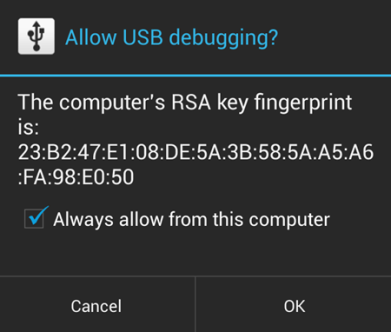
Ahora abra una ventana de comando en su PC. Y emita el siguiente comando:
adb reboot bootloader
Su Galaxy S6 se iniciará instantáneamente en el modo de descarga.
Método 3: usar una aplicación
¡Si! Hay una aplicación para reiniciar su teléfono en modo de descarga, y es más fácil que los métodos que discutimos anteriormente. Pero no funcionará a menos que tenga acceso de root en su dispositivo, y dado que no todos rootean su dispositivo, hemos puesto esto como el último método aquí.
¡SE REQUIERE ACCESO A LA RAÍZ!
Instala el Arranque rápido (reiniciar) aplicación de Play Store en su Galaxy S6 → Enlace de Play Store. Abra la aplicación y otorgue acceso raíz. Seleccione ‘Cargador de arranque‘de la lista de opciones e iniciará su Galaxy S6 en modo de descarga.
Eso es todo.
